Cara Keluar dari Recovery Mode Android
Penyebab Masuk Recovery Mode Android

Pernahkah HP Android kesayanganmu tiba-tiba masuk ke Recovery Mode? Layar hitam dengan beberapa pilihan menu yang bikin bingung? Tenang, Sob! Masuknya Android ke Recovery Mode bukanlah hal yang selalu menakutkan. Artikel ini akan mengupas tuntas berbagai penyebabnya, mulai dari yang sepele hingga yang perlu penanganan ekstra. Dengan memahami penyebabnya, kamu bisa lebih siap dan tahu langkah tepat untuk mengatasinya.
Faktor-Faktor yang Menyebabkan Masuk Recovery Mode
Ada banyak hal yang bisa menyebabkan Android masuk ke Recovery Mode, mulai dari kesalahan sistem operasi hingga masalah hardware. Beberapa skenario umum yang sering terjadi antara lain kesalahan saat update sistem, instalasi aplikasi yang gagal, atau bahkan karena terbentur keras hingga menyebabkan kerusakan fisik. Perbedaan merek Android juga bisa memengaruhi penyebabnya. Misalnya, Samsung mungkin lebih rentan terhadap masalah akibat custom ROM, sementara Xiaomi mungkin lebih sering mengalami masalah karena pembaruan sistem yang terputus.
Perbedaan Penyebab Masuk Recovery Mode Berdasarkan Merek Android
Meskipun penyebab umum serupa, ada beberapa perbedaan nuansa berdasarkan merek Android. Samsung, misalnya, seringkali mengalami bootloop dan masuk recovery mode setelah instalasi custom ROM yang gagal. Sementara itu, Xiaomi terkadang mengalami hal serupa akibat update sistem yang terganggu. Perbedaan ini disebabkan oleh perbedaan sistem operasi dan arsitektur perangkat keras masing-masing merek.
Tabel Perbandingan Penyebab, Gejala, Perangkat Terkena Dampak, dan Solusi Umum
| Penyebab | Gejala | Perangkat yang Terkena Dampak | Solusi Umum |
|---|---|---|---|
| Kesalahan saat update sistem | Layar menampilkan menu Recovery Mode, sistem tidak bisa booting | Semua merek Android | Coba update ulang, atau lakukan factory reset melalui Recovery Mode (hati-hati, data akan hilang!) |
| Instalasi aplikasi yang gagal | Sistem hang, lalu masuk Recovery Mode | Semua merek Android | Hapus aplikasi yang baru diinstal melalui Recovery Mode, atau lakukan factory reset. |
| Kerusakan hardware (misal, baterai rusak) | HP tidak bisa menyala sama sekali, atau hanya menampilkan logo lalu mati | Semua merek Android | Perlu diperbaiki di service center resmi. |
| Root yang gagal | Sistem crash dan masuk Recovery Mode | Semua merek Android | Coba flashing ulang firmware resmi atau bawa ke service center. |
Perbedaan Penyebab Hardware dan Software
Penyebab masuk Recovery Mode bisa dibedakan menjadi dua kategori utama: hardware dan software. Masalah software biasanya terkait dengan sistem operasi, aplikasi, atau file sistem yang rusak. Contohnya, instalasi aplikasi yang gagal, update sistem yang terputus, atau virus. Sementara itu, masalah hardware biasanya disebabkan oleh kerusakan fisik pada komponen perangkat keras, seperti baterai, motherboard, atau memori internal. Contohnya, HP terjatuh dan mengalami kerusakan fisik, atau baterai yang sudah aus dan tidak mampu lagi menyuplai daya yang cukup.
Metode Keluar dari Recovery Mode Android (Umum)

Nah, kejebak di Recovery Mode Android? Tenang, it’s not the end of the world! Meskipun tampilannya agak intimidating, keluar dari mode ini sebenarnya gampang banget kok. Ikuti langkah-langkah di bawah ini dan HP kamu akan kembali normal dalam sekejap.
Pada dasarnya, keluar dari Recovery Mode Android memanfaatkan tombol fisik perangkat. Metode ini berlaku umum untuk sebagian besar perangkat Android, meski ada sedikit perbedaan tergantung merek dan model HP-mu. Yang penting, kamu teliti dan hati-hati dalam menekan tombol-tombolnya ya!
Langkah-Langkah Keluar dari Recovery Mode Menggunakan Tombol Fisik
Berikut panduan langkah demi langkah yang bisa kamu ikuti untuk keluar dari Recovery Mode Android. Ingat, fokus utama adalah menemukan opsi ‘Reboot System Now’ di menu Recovery.
- Langkah 1: Cari tombol Power dan Volume (biasanya Volume Atas dan Volume Bawah). Posisi tombol ini berbeda-beda pada setiap perangkat. Biasanya, tombol Power terletak di sisi kanan atau atas HP, sedangkan tombol Volume berada di sisi kiri atau kanan HP.
- Langkah 2: Tekan dan tahan tombol Power selama beberapa detik. Jangan dilepas dulu, ya!
- Langkah 3: Sambil tetap menahan tombol Power, tekan dan tahan juga salah satu tombol Volume (biasanya Volume Bawah). Beberapa perangkat mungkin memerlukan kombinasi tombol yang berbeda, seperti menekan tombol Power dan Volume Atas secara bersamaan. Cobalah berbagai kombinasi jika metode pertama tidak berhasil.
- Langkah 4: Setelah beberapa saat, HP kamu akan bergetar atau menampilkan logo pabrikan. Lepaskan semua tombol yang kamu tekan.
- Langkah 5: Kamu akan masuk ke menu Recovery Mode. Menu ini biasanya berwarna hitam dengan teks putih atau sebaliknya. Navigasi menu ini biasanya menggunakan tombol Volume (Volume Atas untuk naik dan Volume Bawah untuk turun) dan tombol Power untuk memilih opsi.
- Langkah 6: Cari opsi “Reboot system now” atau yang serupa. Opsi ini biasanya terletak di bagian bawah menu. Gunakan tombol Volume untuk menavigasi ke opsi tersebut.
- Langkah 7: Setelah opsi “Reboot system now” terpilih, tekan tombol Power untuk memilih dan menjalankan opsi tersebut.
- Langkah 8: HP kamu akan melakukan restart dan semoga kembali ke mode normal. Proses ini mungkin membutuhkan waktu beberapa saat.
Ilustrasi Langkah-Langkah Keluar Recovery Mode
Bayangkan kamu melihat menu Recovery Mode di layar HP-mu. Menu ini biasanya berwarna gelap dengan pilihan yang ditampilkan dalam teks terang. Dengan menggunakan tombol Volume Atas dan Bawah, kamu bisa menavigasi ke atas dan ke bawah untuk memilih opsi yang tersedia. Tombol Power berfungsi sebagai tombol ‘Enter’ atau ‘OK’ untuk memilih opsi yang sudah kamu tentukan. Setelah menemukan opsi ‘Reboot System Now’, tekan tombol Power untuk memilihnya. Tunggu hingga HP kamu melakukan restart dan kembali ke mode normal.
Peringatan! Sebelum melakukan tindakan apa pun di Recovery Mode, pastikan kamu sudah melakukan backup data penting. Kesalahan dalam memilih opsi di Recovery Mode dapat berpotensi menyebabkan kehilangan data. Jika kamu tidak yakin, sebaiknya konsultasikan dengan teknisi handphone.
Metode Keluar dari Recovery Mode Android (Per Merek)
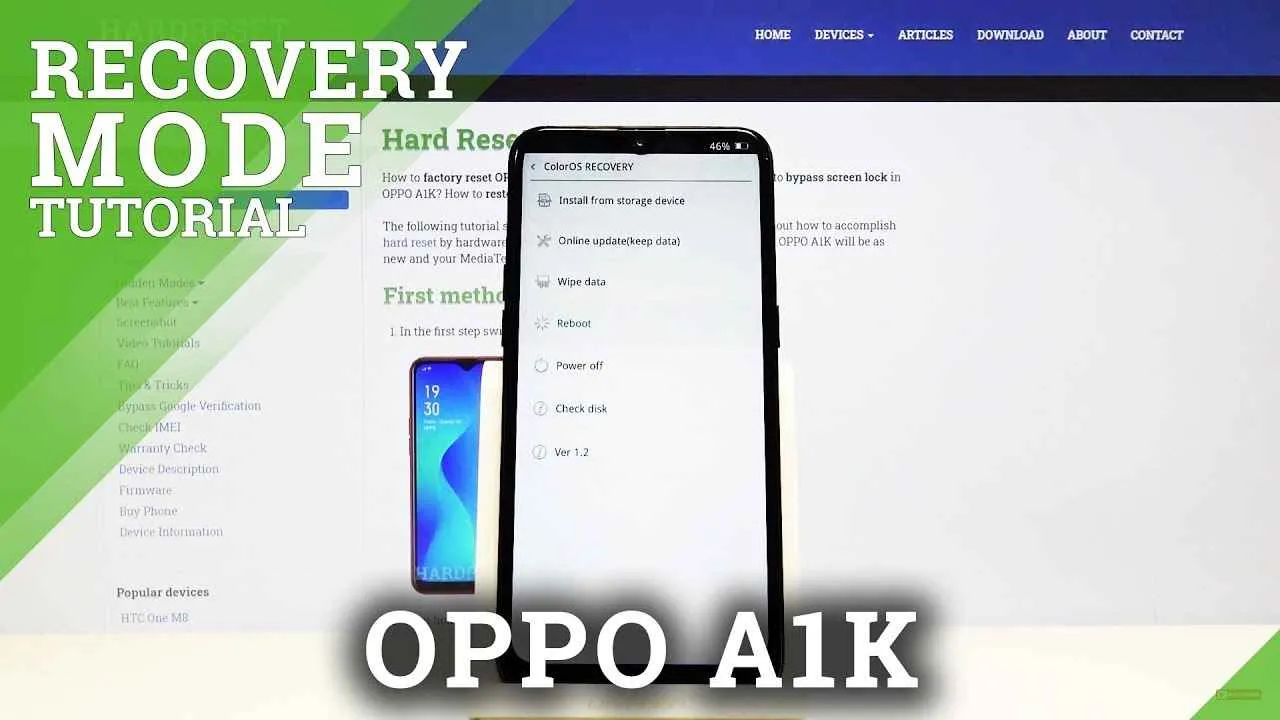
Nah, udah masuk Recovery Mode Android, tapi bingung gimana cara keluarnya? Tenang, ga usah panik! Meskipun tampilannya agak beda-beda di setiap merek HP Android, prinsip dasarnya sama kok. Artikel ini bakal ngebantu kamu keluar dari Recovery Mode dengan mudah, disesuaikan dengan merek HP Android kamu. Kita akan bahas beberapa merek populer dan langkah-langkah spesifiknya, lengkap dengan kemungkinan masalah dan solusinya.
Perlu diingat, setiap merek dan bahkan model HP Android bisa punya sedikit perbedaan di menu Recovery Mode-nya. Jadi, teliti ya gambar di layar HP kamu saat berada di Recovery Mode. Jangan asal tekan tombol!
Metode Keluar Recovery Mode Samsung
Buat pengguna Samsung, biasanya keluar dari Recovery Mode cukup mudah. Biasanya, kamu akan menemukan opsi “Reboot System Now” atau yang serupa. Tapi, kadang posisinya agak berbeda tergantung versi Android dan model HP-nya.
- Langkah 1: Cari opsi “Reboot System Now” di menu Recovery Mode. Biasanya ditandai dengan ikon restart atau teks yang mirip.
- Langkah 2: Gunakan tombol volume untuk menavigasi ke opsi tersebut, lalu tekan tombol power untuk memilihnya.
- Langkah 3: Tunggu beberapa saat hingga HP kamu restart dan kembali ke sistem operasi Android seperti biasa.
Masalah yang mungkin muncul: Jika opsi “Reboot System Now” tidak muncul, coba cari opsi “Restart” atau yang serupa. Jika masih gagal, mungkin HP kamu perlu di-charge dulu karena baterai habis.
Metode Keluar Recovery Mode Xiaomi
Xiaomi juga relatif mudah. Namun, letak dan penamaan opsi bisa sedikit berbeda. Perhatikan baik-baik ikon dan teks yang ada di layar.
- Langkah 1: Temukan opsi “Reboot” atau “Restart”. Kadang ada juga opsi “Reboot to System”.
- Langkah 2: Gunakan tombol volume untuk memilih opsi tersebut, dan tombol power untuk konfirmasi.
- Langkah 3: HP Xiaomi kamu akan restart dan kembali ke sistem operasi Android.
Potensi Masalah: Jika mengalami bootloop setelah mencoba keluar dari Recovery Mode, coba tekan dan tahan tombol power selama beberapa detik untuk memaksa HP mati. Setelah itu, coba nyalakan kembali HP-mu.
Metode Keluar Recovery Mode Oppo
Oppo punya interface Recovery Mode yang cukup user-friendly. Biasanya, opsi untuk keluar dari Recovery Mode cukup jelas terlihat.
- Langkah 1: Cari opsi “Reboot” atau “Restart”. Terkadang ada juga opsi “Reboot to System”.
- Langkah 2: Gunakan tombol volume untuk memilih dan tombol power untuk konfirmasi.
- Langkah 3: Tunggu hingga HP Oppo kamu restart dan kembali ke sistem operasi.
Permasalahan yang Mungkin Terjadi: Jika HP Oppo kamu stuck di logo Oppo setelah restart, coba hubungi layanan purna jual Oppo untuk mendapatkan bantuan lebih lanjut.
Perbandingan Langkah Keluar Recovery Mode
| Merek | Langkah 1 | Langkah 2 | Langkah 3 |
|---|---|---|---|
| Samsung | Cari “Reboot System Now” | Pilih dengan tombol power | Tunggu hingga restart |
| Xiaomi | Cari “Reboot” atau “Restart” | Pilih dengan tombol volume dan konfirmasi dengan tombol power | Tunggu hingga restart |
| Oppo | Cari “Reboot” atau “Restart” | Pilih dengan tombol volume dan konfirmasi dengan tombol power | Tunggu hingga restart |
Tindakan Pencegahan Masuk Recovery Mode

Nah, udah berhasil keluar dari Recovery Mode? Tenang, masuk Recovery Mode emang bikin panik, tapi lebih baik lagi kalau kita bisa mencegahnya kan? Berikut beberapa tips ampuh biar HP Android kesayanganmu nggak tiba-tiba masuk ke mode misterius ini lagi.
Update Sistem Secara Berkala
Update sistem Android itu penting banget, guys! Jangan anggap remeh, ya. Update ini biasanya membawa perbaikan bug dan peningkatan keamanan sistem yang bisa mencegah masalah-masalah nggak terduga, termasuk masuknya ke Recovery Mode. Bayangkan, update ini seperti memberikan tambalan pada celah keamanan HP kamu, sehingga lebih terlindungi dari berbagai ancaman, termasuk error yang bisa menyebabkan boot ke Recovery Mode.
Dampak Penggunaan Custom ROM terhadap Risiko Masuk Recovery Mode
Penggunaan Custom ROM memang menawarkan fitur-fitur menarik dan personalisasi yang lebih tinggi. Tapi, hati-hati! Custom ROM yang nggak kompatibel atau terinstal dengan tidak benar bisa meningkatkan risiko masuk ke Recovery Mode. Proses flashing yang salah atau ROM yang kurang stabil bisa menyebabkan sistem error dan berakhir di Recovery Mode. Jadi, pertimbangkan matang-matang sebelum mencoba custom ROM, dan pastikan kamu memahami risiko yang ada. Pilih ROM yang terpercaya dan ikuti petunjuk instalasi dengan teliti.
Praktik Baik untuk Menjaga Kesehatan Perangkat Android
Selain update dan custom ROM, ada beberapa kebiasaan baik yang bisa kamu terapkan untuk menjaga kesehatan perangkat Android dan mencegah masuknya Recovery Mode. Berikut beberapa tipsnya:
- Jangan asal root HP. Rooting bisa memberikan akses penuh ke sistem, tapi kalau salah langkah, bisa berujung pada kerusakan sistem dan masuknya Recovery Mode.
- Jangan sembarangan instal aplikasi dari sumber yang nggak terpercaya. Aplikasi nakal bisa merusak sistem dan menyebabkan error.
- Pastikan baterai HP kamu selalu dalam kondisi baik. Baterai yang rusak atau lemah bisa menyebabkan masalah pada sistem dan boot ke Recovery Mode.
- Hindari mematikan HP secara paksa dengan menekan tombol power terlalu lama. Ini bisa merusak sistem dan menyebabkan error.
- Lakukan backup data secara berkala. Ini penting banget untuk berjaga-jaga jika terjadi masalah pada sistem.
- Jangan mengisi daya HP saat sedang digunakan, karena bisa menyebabkan panas berlebih dan berdampak pada performa sistem.
Rekomendasi Aplikasi atau Software Pencegahan Masalah Sistem
Beberapa aplikasi manajemen file dan aplikasi pembersih sistem dapat membantu menjaga kesehatan perangkat Android dan mengurangi risiko masuk Recovery Mode. Namun, pilihlah aplikasi yang terpercaya dan memiliki rating yang baik. Jangan sampai malah menambah masalah baru, ya!
Apa yang Harus Dilakukan Setelah Keluar dari Recovery Mode

Yeay, akhirnya berhasil keluar dari Recovery Mode! Rasanya lega banget, kan? Tapi jangan langsung bersantai dulu, Sob! Ada beberapa hal penting yang perlu kamu lakukan setelah berhasil menyelamatkan HP kesayanganmu dari mode misterius ini. Langkah-langkah selanjutnya ini bakal memastikan perangkatmu kembali prima dan datamu aman terkendali.
Memeriksa Kondisi Perangkat
Setelah keluar dari Recovery Mode, hal pertama yang wajib kamu lakukan adalah mengecek kondisi keseluruhan perangkat. Perhatikan setiap detail, mulai dari responsivitas layar sentuh, kinerja aplikasi, hingga koneksi internet. Jangan sampai ada masalah tersembunyi yang luput dari perhatianmu. Bayangkan, udah susah-susah keluar dari Recovery Mode, eh ternyata masih ada bug yang mengganggu. Nggak mau kan?
Identifikasi Kemungkinan Masalah yang Tersisa
Meskipun sudah keluar dari Recovery Mode, bukan berarti masalah selesai 100%. Ada beberapa kemungkinan masalah yang mungkin masih tersisa, seperti aplikasi yang error, data yang corrupt, atau bahkan sistem operasi yang sedikit bermasalah. Oleh karena itu, penting untuk melakukan pengecekan menyeluruh untuk memastikan semuanya berjalan lancar.
- Periksa kinerja aplikasi. Apakah ada aplikasi yang force close atau berjalan lambat?
- Cek koneksi internet. Pastikan koneksi data seluler dan Wi-Fi berfungsi normal.
- Perhatikan apakah ada notifikasi error yang muncul.
- Amati baterai. Apakah ada perubahan signifikan pada daya tahan baterai?
Daftar Periksa Fungsi Perangkat
Untuk memastikan perangkat Android kamu kembali normal, gunakan checklist sederhana ini. Dengan checklist ini, kamu bisa mendeteksi secara sistematis kemungkinan masalah yang masih ada.
| Item | Kondisi |
|---|---|
| Layar Sentuh | Responsif dan berfungsi dengan baik? |
| Koneksi Internet (Wi-Fi & Data Seluler) | Berfungsi normal? |
| Aplikasi | Berjalan lancar tanpa error? |
| Baterai | Daya tahan normal? Tidak boros? |
| Penyimpanan | Cukup ruang penyimpanan? |
Melakukan Backup Data Penting
Setelah memastikan semuanya berjalan normal, langkah selanjutnya adalah melakukan backup data penting. Ini langkah antisipasi yang sangat krusial. Bayangkan, setelah perjuangan panjang keluar dari Recovery Mode, data-data pentingmu hilang. Nggak mau kan kejadian itu terulang? Jadi, segera backup kontak, foto, video, dan dokumen pentingmu ke Google Drive, cloud storage lain, atau komputer.
- Hubungkan perangkat ke komputer atau akses cloud storage.
- Pilih data yang ingin di-backup.
- Mulai proses backup dan tunggu hingga selesai.
- Verifikasi backup telah berhasil dilakukan.
Ringkasan Terakhir

Nah, sekarang HP Android kamu sudah kembali normal! Semoga panduan ini membantu kamu mengatasi masalah Recovery Mode. Ingat, pencegahan lebih baik daripada pengobatan. Selalu lakukan update sistem secara berkala dan hindari menginstal aplikasi dari sumber yang tidak terpercaya. Dengan begitu, kamu bisa terhindar dari kejadian serupa di masa mendatang. Selamat menikmati kembali dunia digitalmu yang lancar tanpa hambatan!


What's Your Reaction?
-
0
 Like
Like -
0
 Dislike
Dislike -
0
 Funny
Funny -
0
 Angry
Angry -
0
 Sad
Sad -
0
 Wow
Wow








